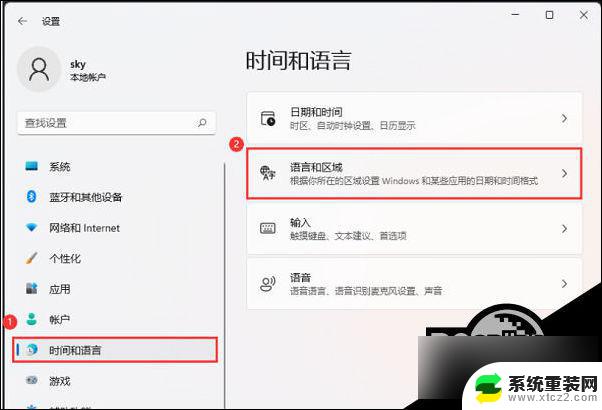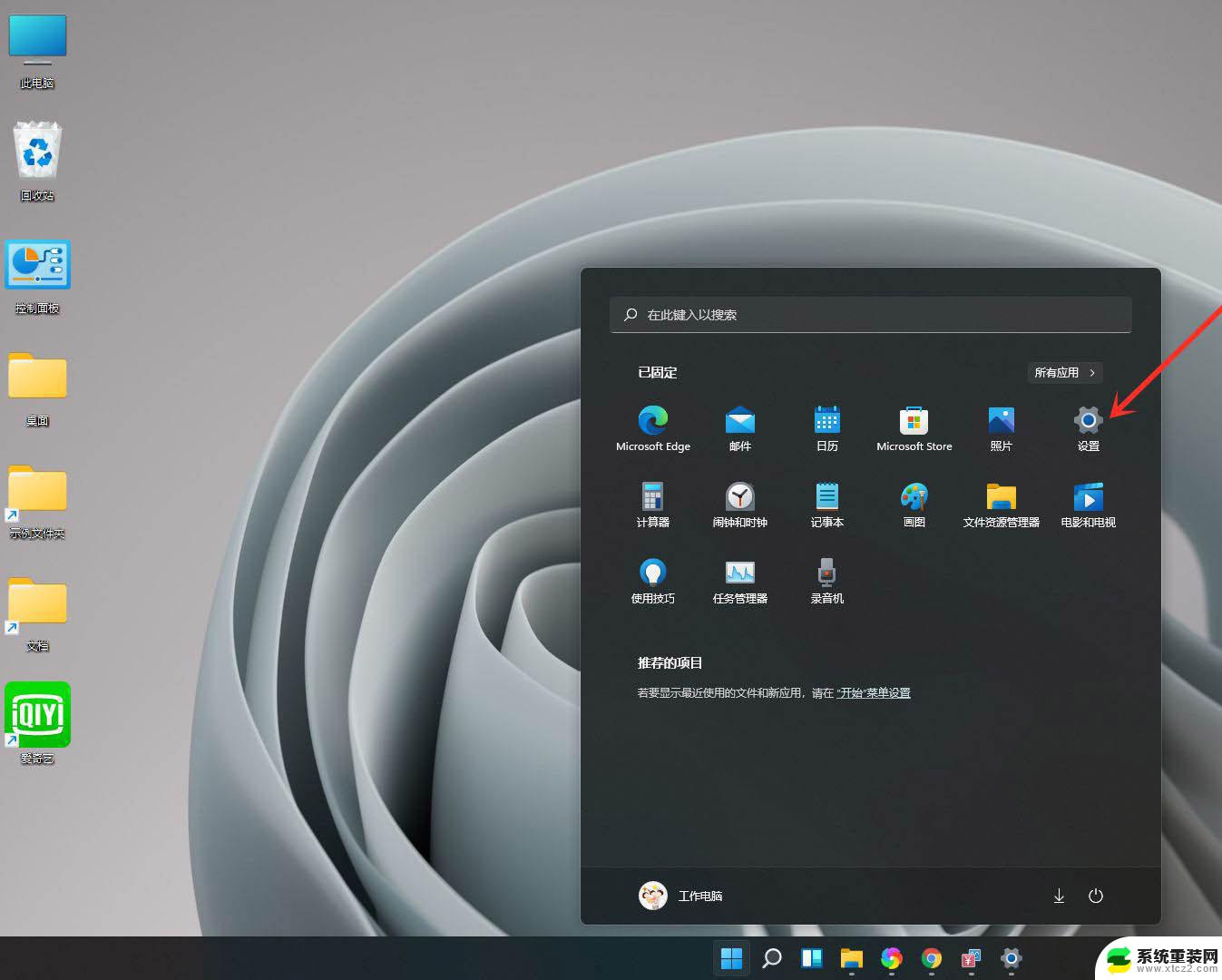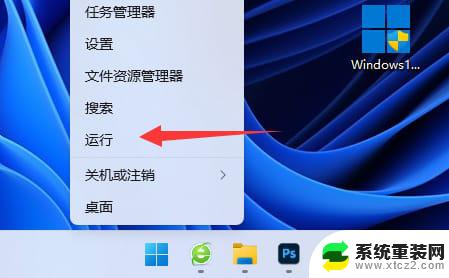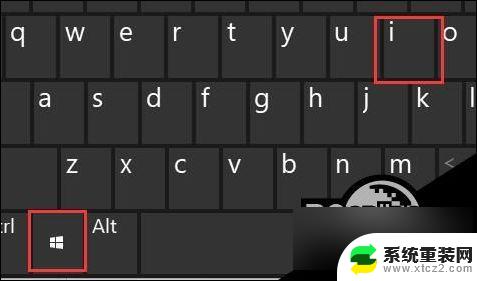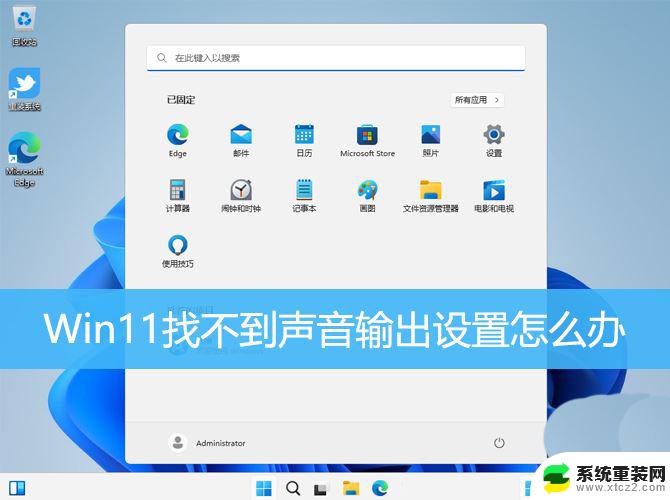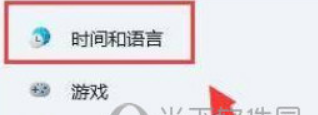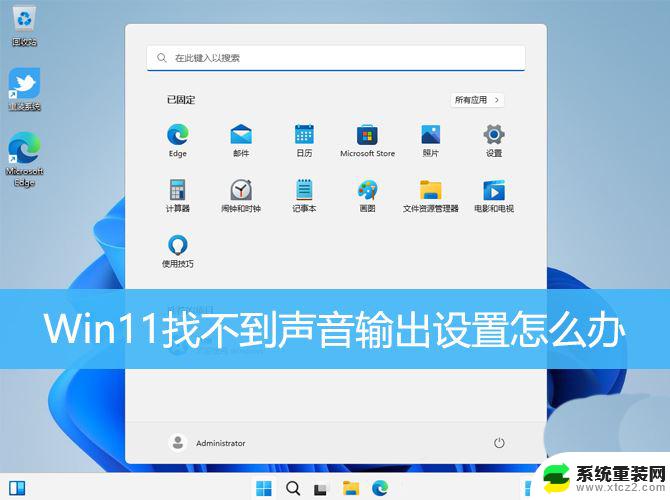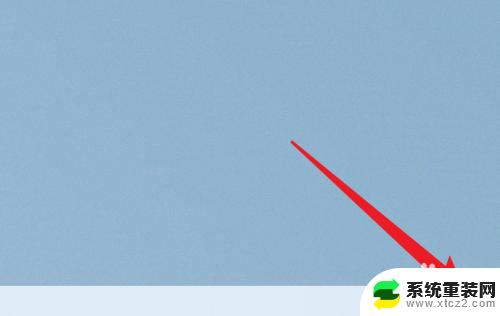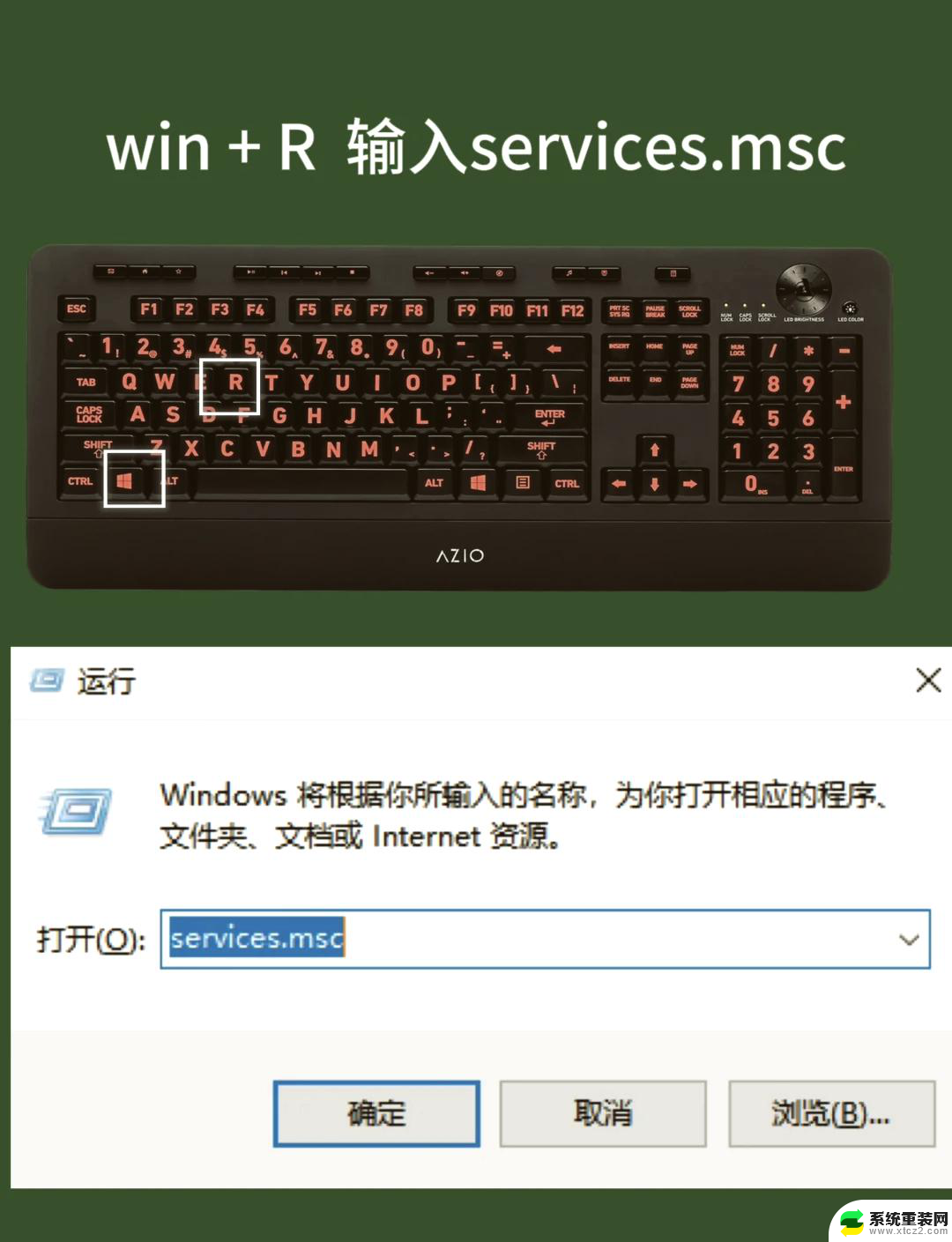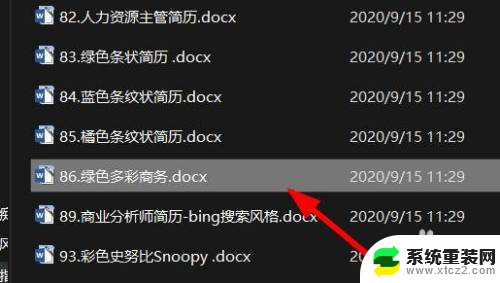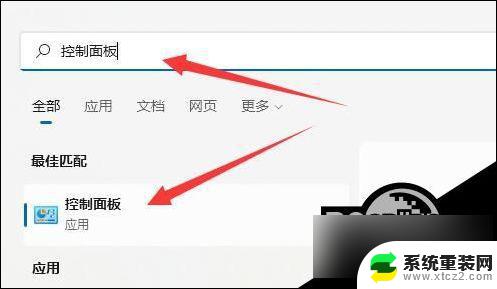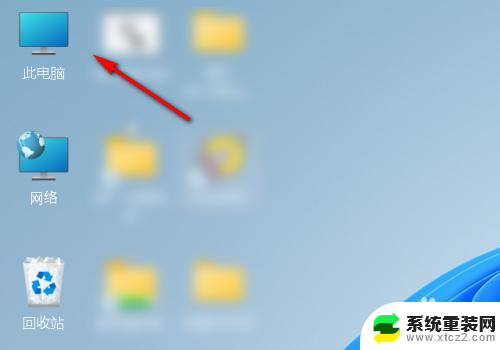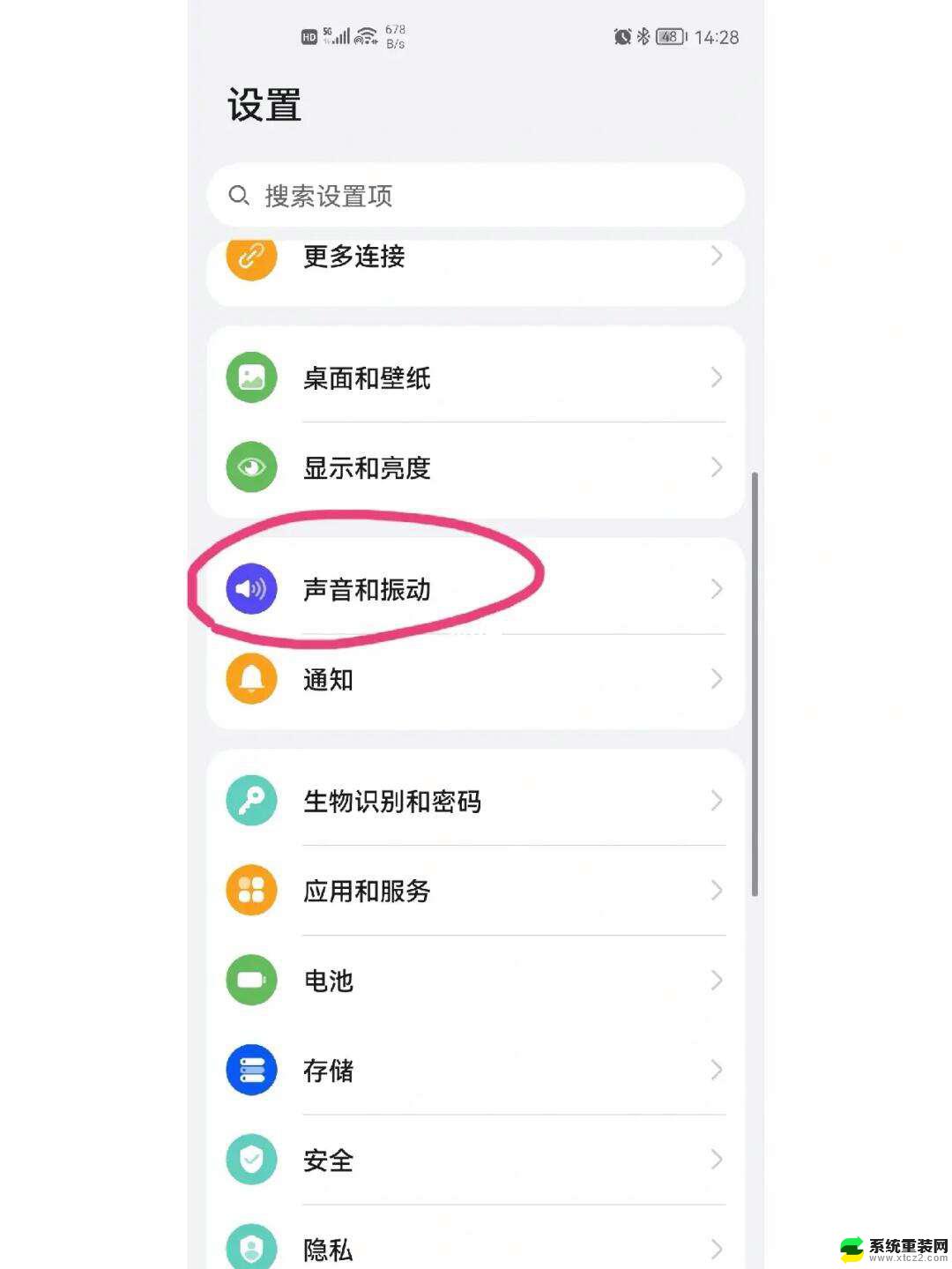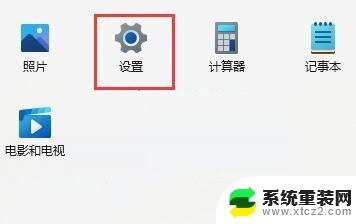win11输入法每个应用不同 Windows11如何为不同窗口设置不同输入法
更新时间:2025-01-14 11:57:04作者:xtliu
Windows 11带来了许多全新的功能和改进,其中一个备受关注的功能就是针对不同应用设置不同的输入法,这项功能让用户可以根据需要在不同的窗口中使用不同的输入法,大大提升了操作的灵活性和效率。无论是在处理文档、发送邮件还是浏览网页,用户都可以根据自己的习惯和需求来选择合适的输入法,让工作和生活更加便捷和舒适。
具体方法:
1.打开电脑设置,点击<时间和语言-输入>。
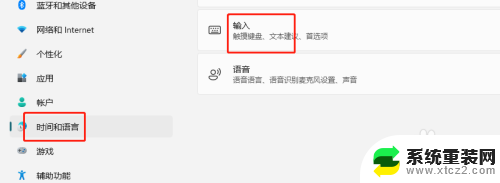
2.点击<高级键盘设置>。
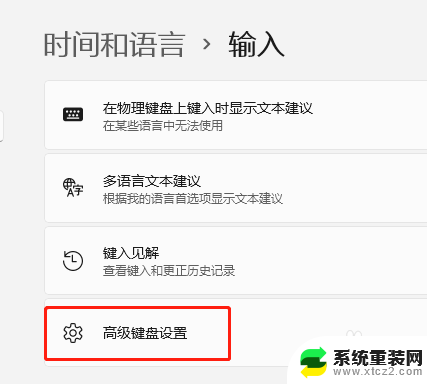
3.勾选<允许我为每个应用窗口使用不同的输入法>,这样就完成了。
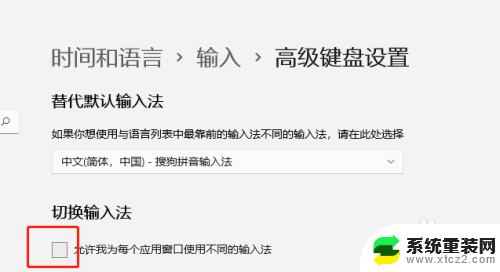
以上就是win11输入法每个应用不同的全部内容,如果有遇到这种情况,那么你就可以根据小编的操作来进行解决,非常的简单快速,一步到位。